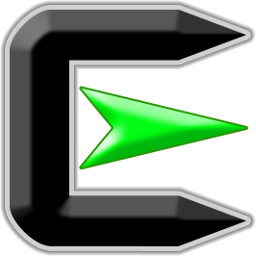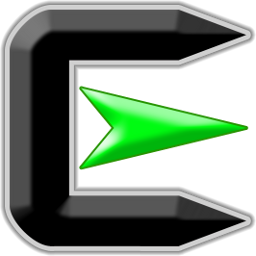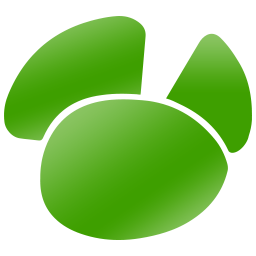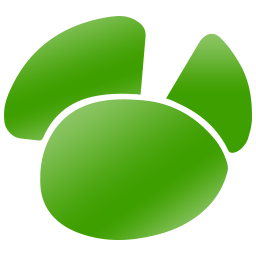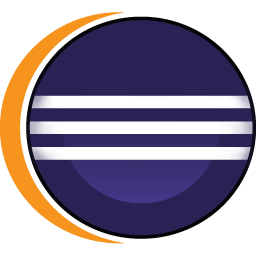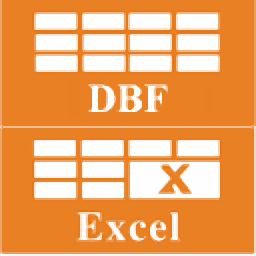
DBF文件转换成excel工具(DbfToExcel)
v1.4 官方版大小:7.92 MB 更新:2024/12/12
类别:其他软件系统:WinAll
分类分类
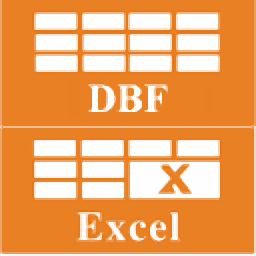
大小:7.92 MB 更新:2024/12/12
类别:其他软件系统:WinAll
DbfToExcel是一款非常专业且优秀的DBF文件转换成Excel工具,支持数据转换,可帮助使用数据库的用户快速将DBF数据库数据转换为Excel文件,如果您需要进行这样的转换,就可以用到这款软件,支持批量处理,可将DBF数据库中的多个数据同时进行转换,快速且高效的输出为Excel文件,使用起来非常方便,并且支持命令行操作,无需人工手动进行操作,同时支持将每一次的操作保存并进行下载,下次执行相应任务时即可直接调用,总之这是一款非常好用的软件,如果您有需要,那就赶快下载体验一下吧!

1、DbfToExcel提供简单的转换功能,可以为你的数据设置转换方案
2、支持独立的转换方式,可以找到单个文件按转换
3、支持更简单的导出方式,将一个Dbf表格导出
4、更快找到Dbf数据,更快完成数据编辑
5、可以将Dbf数据导出到Excel编辑以后继续上传到数据库
6、支持连接数据库功能,提供一个连接的引导界面
7、支持多种格式,可以软件选择Dbf格式
8、支持dBase,FoxBase,FoxPro等类型的数据转换
1、导出表
从表中导出数据到excel。
2、导出查询
使用SQL语句,查询导出数据。
3、批量导出表
一次批量导出表格数据。
4、保存/加载会话
保存/加载会话,方便重复执行。
5、命令行
可以在命令行上执行。
6、任务计划程序
可以设置计划,在特定时间自动执行。
1、下载DbfToExcel,直接打开exe文件
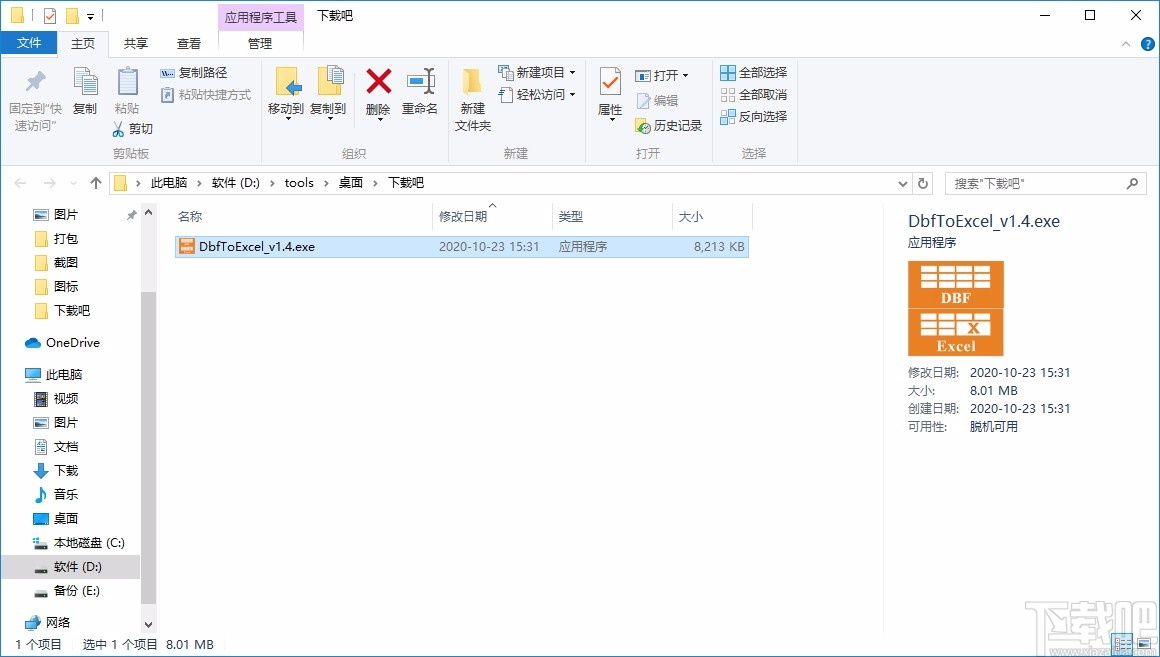
2、欢迎使用安装向导,单击Next继续
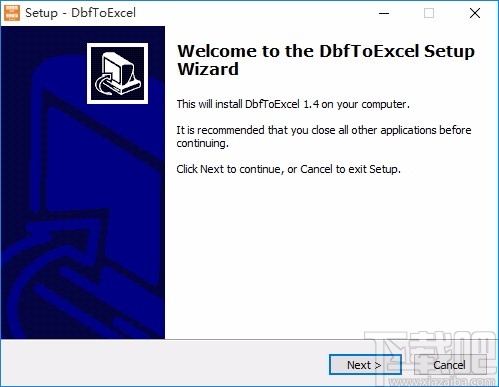
3、输入邮箱地址,输入完成后,点击Next
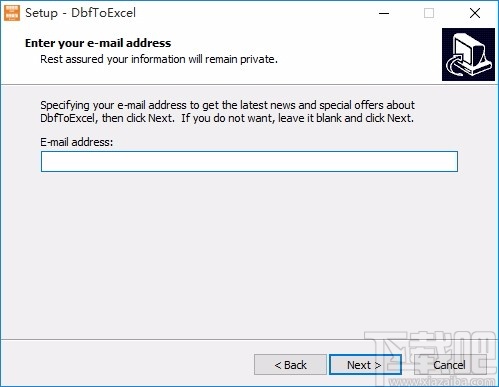
4、阅读许可协议,若同意,则勾选I accept the agreement,然后点击Next
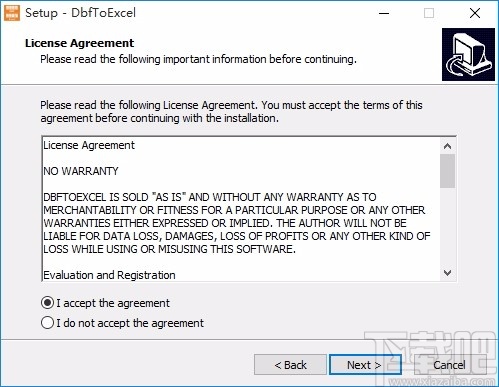
5、阅读信息,阅读完后,点击Next
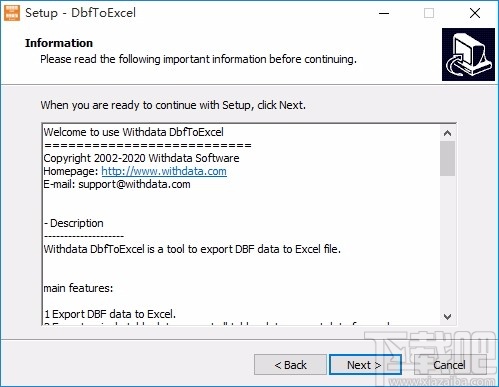
6、选择需要安装的版本,然后点击Next
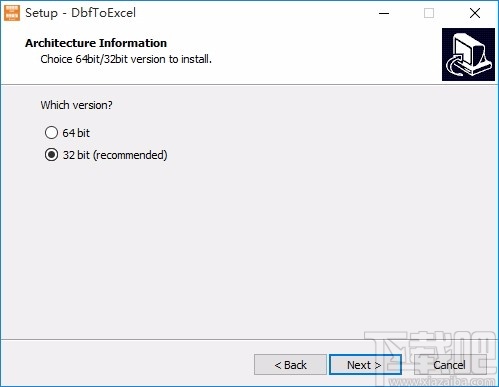
7、选择安装位置,默认是C盘,建议安在D盘,设置好后,点击Next
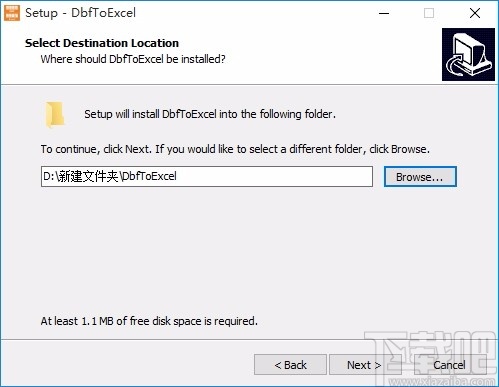
8、选择开始菜单文件夹,选择好后,点击Next
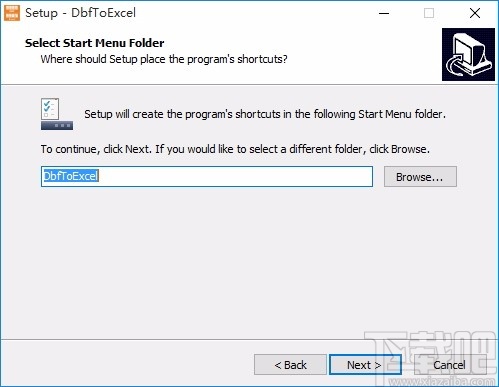
9、选择附加任务,然后点击Next
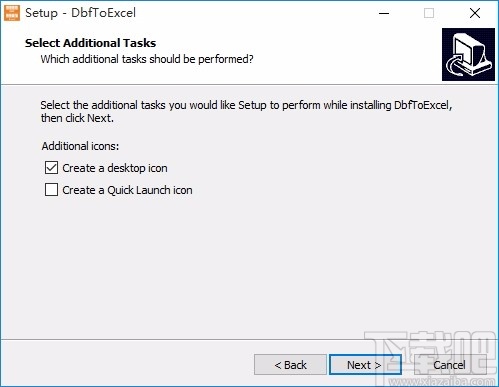
10、准备安装,确认好安装信息后,点击Install进行安装
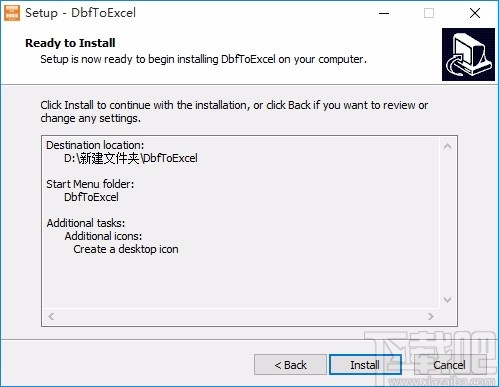
11、安装成功,点击Finish关闭安装向导
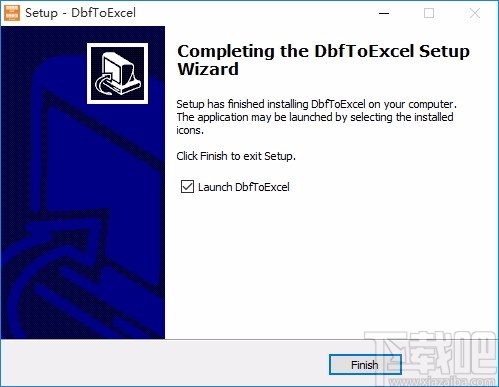
将数据从Dbf表导出到Excel
在任务对话框中单击“从表导出”。
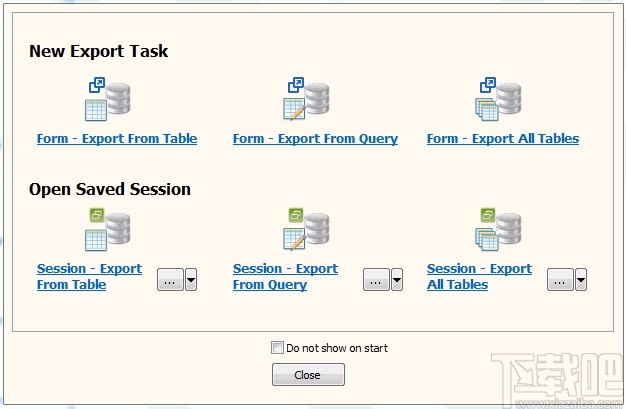
然后显示“导出单表”表单。
1.选择表格。
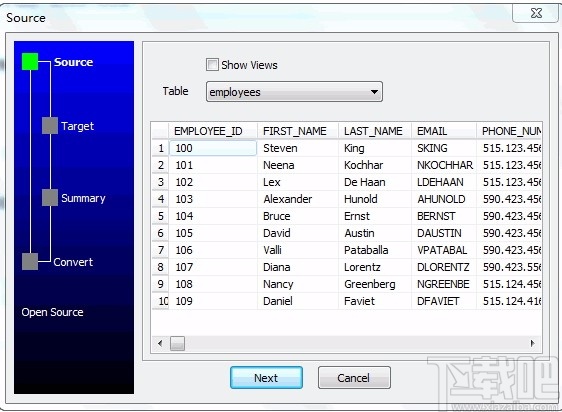
2.输入数据文件名。
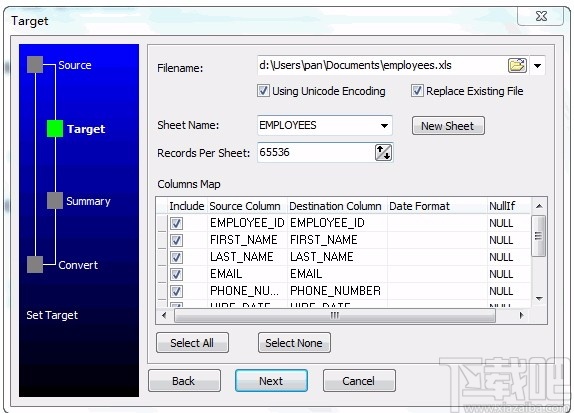
3.总结。
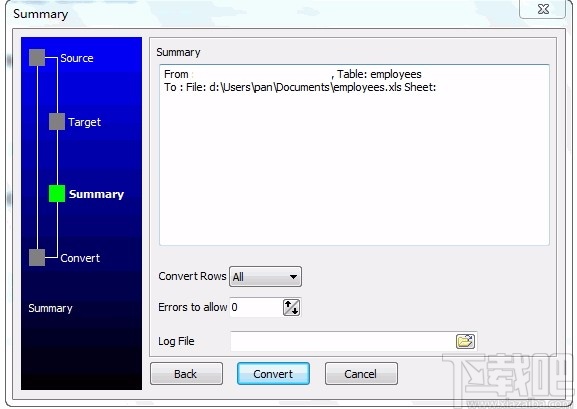
4.出口。
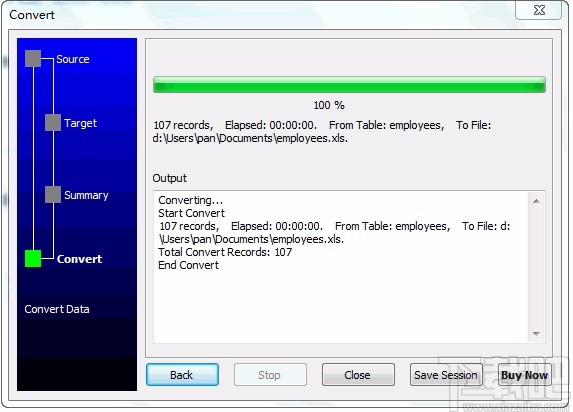
对于可重复的任务,您可以单击“保存会话”按钮保存配置,然后再次运行。
从Dbf表批量导出数据到Excel
在任务对话框中单击“导出所有表”。
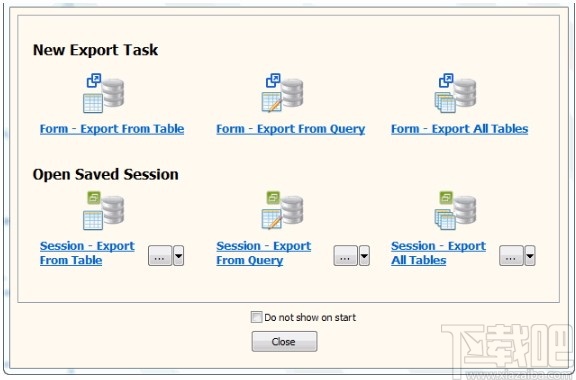
然后显示“导出表”表单。
1.参见表格。
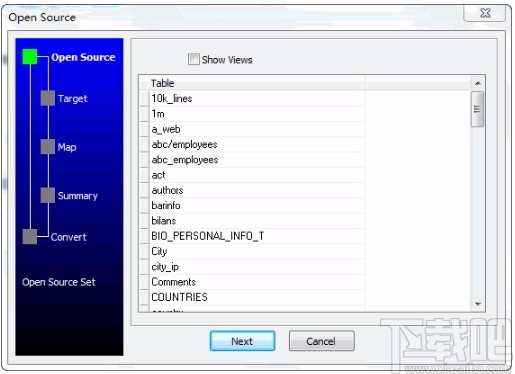
2.输入数据文件夹。
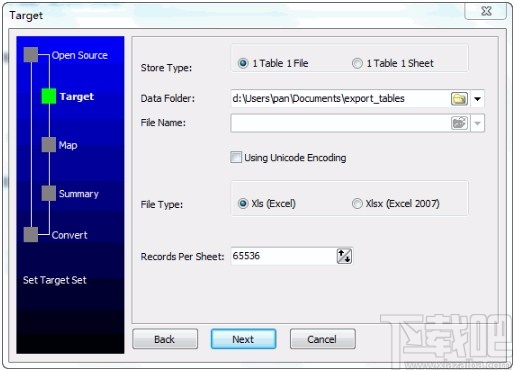
3.选择表格。
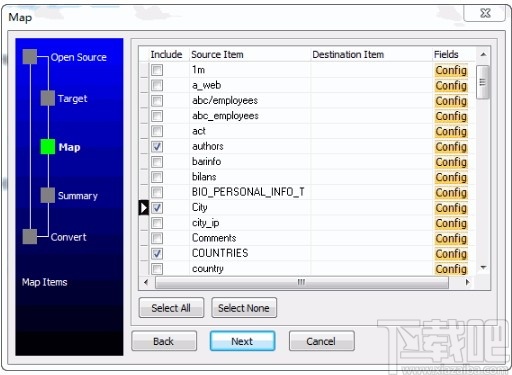
4.总结。
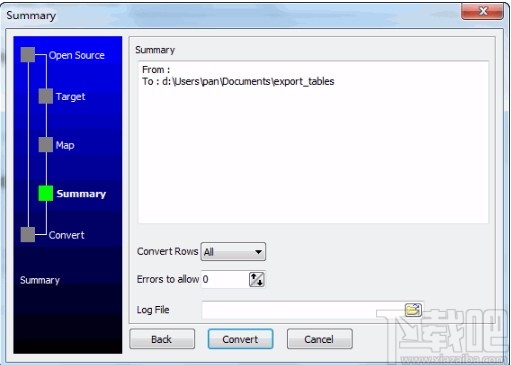
5.出口。
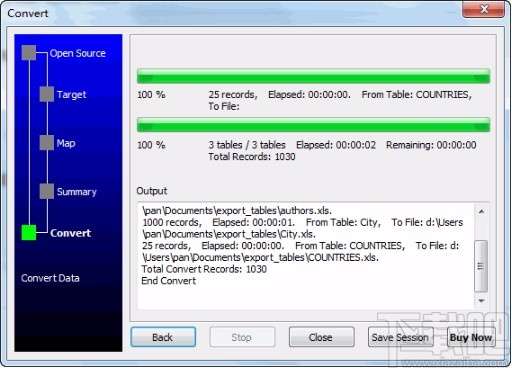
对于可重复的任务,您可以单击“保存会话”按钮保存配置,然后再次运行。
保存/加载会话
1.保存会话。
当您关闭导出窗口或“保存会话”按钮时,
将看到“保存会话确认”对话框,单击“是”。
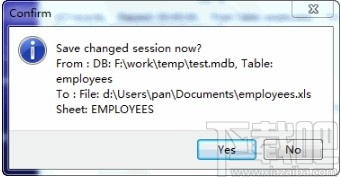
输入会话文件名。
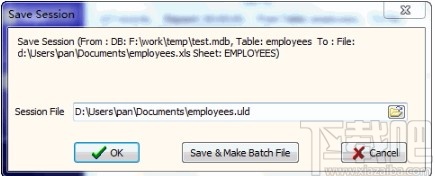
2.加载会话。
单击任务窗口中的“打开保存的会话”一项,选择一个会话文件。
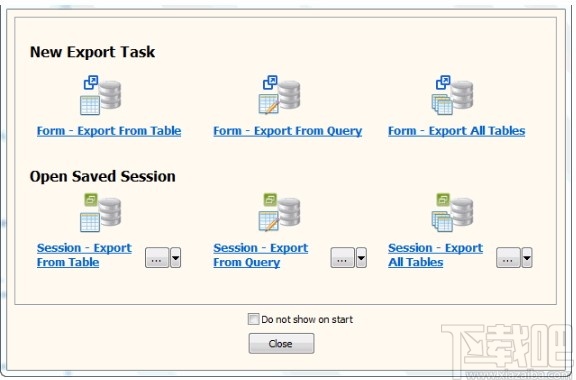
然后显示摘要表格。
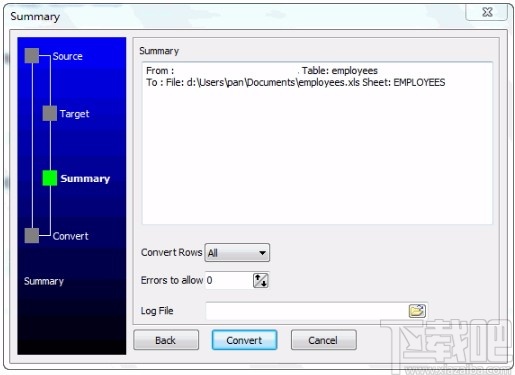
您可以单击“转换”按钮进行导出。
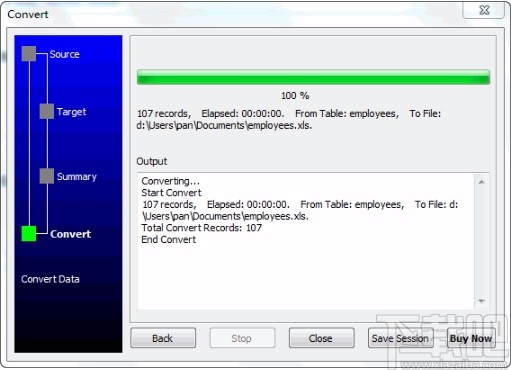
如何执行命令行和计划
保存会话时
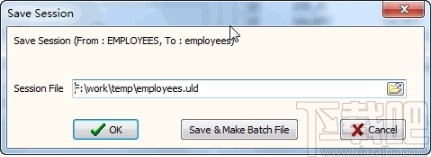
点击“保存并制作批处理文件”
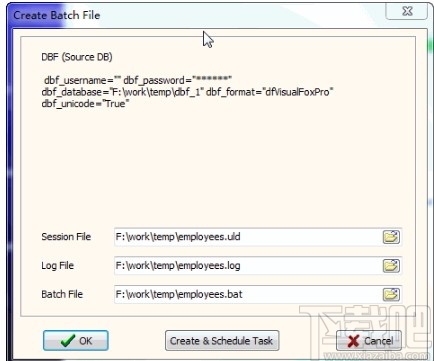
单击“确定”,您将创建批处理文件,然后可以在命令行中运行它,如下所示:

或单击“创建和计划任务”,您可以在每天的特定时间和/或每天的特定时间运行此批处理文件。
设置计划任务
使用计划的任务向导,逐步进行操作。
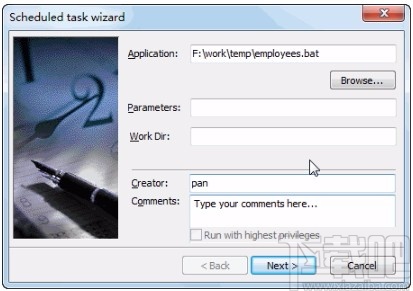
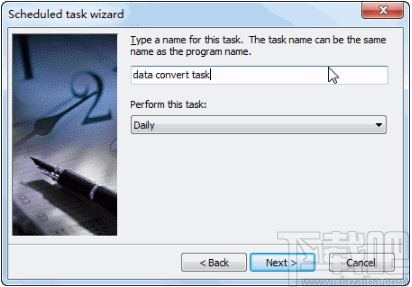
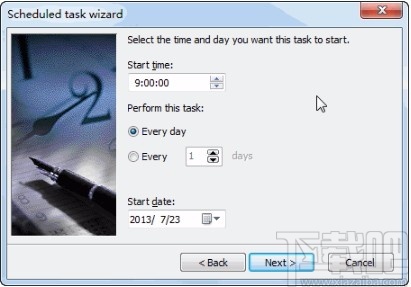
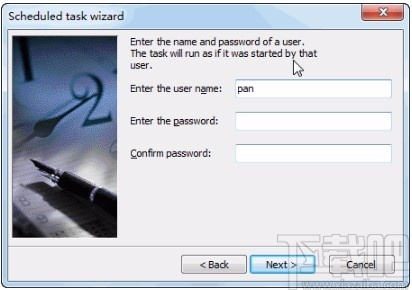
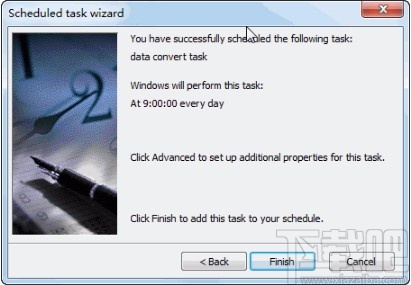
您将在计划的任务列表中看到创建的任务。
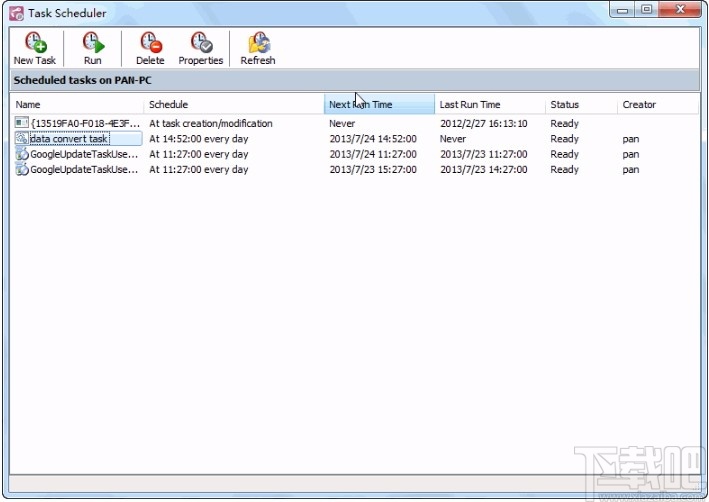
Cygwin 其他软件808 KB2.873 官方版
详情Vbs To Exe 其他软件1.45 MB2.0.6 中文版
详情Visual Studio 2015 Community 其他软件5.8 GB免费版
详情Cygwin x64 其他软件832 KB2.873 官方版
详情sql数据库备份恢复助手 其他软件1.77 MB2.9.1 绿色版
详情Navicat for MySQL 其他软件17.34 MB11.2.15 中文版
详情jEdit 其他软件3.72 MB5.3.0 中文版
详情Aptana Studio 其他软件127.97 MB3.6.1 官方版
详情Navicat for MySQL 其他软件25.06 MB11.2.15 中文版
详情PhpStorm 其他软件154.45 MB10.0.1 官方版
详情Android Killer 其他软件19.87 MB1.3.1 绿色版
详情Wing IDE 其他软件53.01 MB5.1.5 官方版
详情Zend Studio 其他软件290.42 MB12.5.1 中文版
详情ActivePerl 其他软件26.26 MB5.20.2.2002 官方版
详情Free Pascal 其他软件40.01 MB2.6.4 官方版
详情VisualSVN 其他软件4.3 MB5.0.1 官方版
详情wxPython 其他软件14.56 MB3.0.2.0 免费版
详情Wing IDE 101 其他软件50.38 MB5.1.5 官方版
详情Redmine 其他软件3.45 MB3.1.0 免费版
详情CoolFormat 其他软件2.96 MB3.4 免费版
详情点击查看更多
Microsoft Visual Studio 2012 Ultimate 其他软件1.5 GB中文版
详情Microsoft Visual Studio 2013 Ultimate 其他软件5.8 GB中文版
详情Navicat for MySQL 其他软件25.06 MB11.2.15 中文版
详情SQL Server 2012 其他软件3.4 GB简体中文版
详情SQLite Expert Personal x64 其他软件21.1 MB4.0.0 免费版
详情Sublime Text 3 其他软件9.77 MBBuild 3211 官方版
详情Eclipse中文版 其他软件228.66 MB4.5.0 官方版
详情eclipse下载64位 其他软件212.64 MB4.6 官方版
详情PhpStorm 其他软件154.45 MB10.0.1 官方版
详情matlab 其他软件7.5 GB8.5 官方版
详情UltraEdit 其他软件73.98 MB25.10.0.50 中文版
详情Microsoft Visual Studio 2005 其他软件2.54 GB中文版
详情Visual Studio 2015 Community 其他软件5.8 GB免费版
详情Zend Studio 其他软件290.42 MB12.5.1 中文版
详情WinHex 其他软件4.8 MB19.3 中文版
详情Visual C++ 6 其他软件805 MB6.0 安装版
详情三菱PLC编程软件 其他软件227.64 MB8.86 官方版
详情STEP 7 MicroWIN 其他软件316.49 MB4.0.6.35 官方版
详情Unity3D 其他软件1024 MB4.3.4 官方版
详情Sublime Text 3 其他软件10.35 MBBuild 3211 官方版
详情点击查看更多
jj游戏平台2025 休闲益智61.5MBv7.2.0
详情够力排列五奖表旧版 生活服务44MBv3.0.0
详情欢乐拼三张炸金花2025 休闲益智61.5MBv7.2.0
详情jj游戏大厅2025 休闲益智61.5MBv7.2.0
详情宁波游戏大厅手机版2025 休闲益智61.5MBv7.2.0
详情欢乐拼三张赢金币2025 休闲益智61.5MBv7.2.0
详情欢乐拼三张一样的游戏2025 休闲益智61.5MBv7.2.0
详情欢乐拼三张红包版2025 休闲益智61.5MBv7.2.0
详情欢乐拼三张腾讯游戏2025 休闲益智61.5MBv7.2.0
详情35273十年棋牌值得信赖 休闲益智61.5MBv7.2.0
详情欢乐拼三张原版2025 休闲益智61.5MBv7.2.0
详情欢乐拼三张游戏手机版2025 休闲益智61.5MBv7.2.0
详情欢乐拼三张新版本2025 休闲益智61.5MBv7.2.0
详情天天炸翻天手机版版本大全 休闲益智61.5MBv7.2.0
详情欢乐拼三张腾讯版手机版2025 休闲益智61.5MBv7.2.0
详情够力七星彩奖表安装 生活服务44MBv3.0.0
详情发条娱乐6.2.3版本2025 休闲益智61.5MBv7.2.0
详情欢乐拼三张新版本炸金花2025 休闲益智61.5MBv7.2.0
详情大神娱乐新版安装包2025 休闲益智61.5MBv7.2.0
详情欢乐拼三张腾讯版2025 休闲益智61.5MBv7.2.0
详情点击查看更多